Hỗ trợ tư vấn
Tư vấn - Giải đáp - Hỗ trợ đặt tài liệu
Mua gói Pro để tải file trên Download.vn và trải nghiệm website không quảng cáo
Tìm hiểu thêm »CapCut là một ứng dụng chỉnh sửa video vô cùng tốt và được nhiều người sử dụng hiện nay. Trong ứng dụng này có rất nhiều công cụ chỉnh sửa video giúp video của chúng ta trở lên đẹp hơn. Đặc biệt, CapCut còn cho phép người dùng tạo video từ những tấm ảnh trên điện thoại.
Nếu như mọi người chưa biết làm sao để tạo ra được một video trình chiếu ảnh thật ấn tượng bằng ứng dụng này? Sau đây, Download.vn xin giới thiệu các bước để làm video từ ảnh với CapCut, mời các bạn cùng theo dõi bài viết.
Tải CapCut trên Android Tải CapCut trên iOS
Bước 1: Đầu tiên, chúng ta sẽ mở ứng dụng CapCut trên điện thoại của mình lên.
Bước 2: Tại giao diện chính của ứng dụng, hãy nhấn vào biểu tượng dấu cộng ở mục Dự án mới.
Bước 3: Ấn mục Hình ảnh, lúc này toàn bộ ảnh trên điện thoại của mình sẽ được hiểu thị lên màn hình. Sau đó, chọn những tấm hình nào mà bạn muốn ghép thành một video, rồi chạm vào nút Thêm ở góc bên phải phía dưới màn hình.
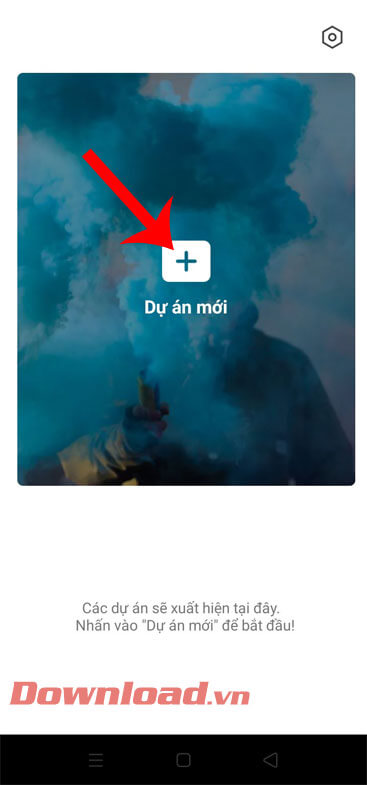
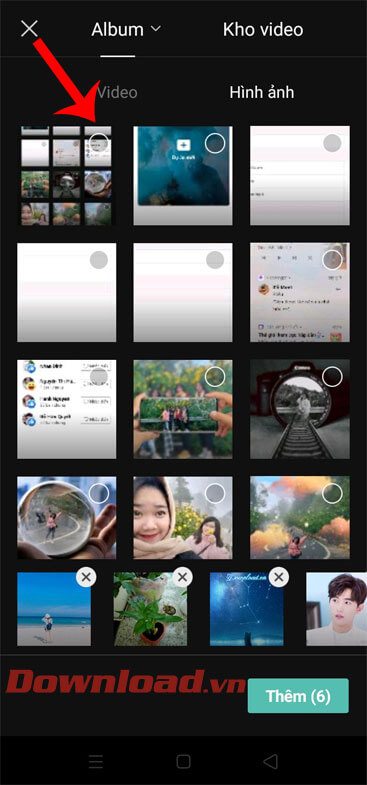
Bước 4: Lúc này, giao diện chính sửa video được hiển thị ra, hãy nhấn vào một bức ảnh bất kỳ trong video mà chúng ta muốn chỉnh sửa lại.
Bước 5: Chỉnh sửa lại hình ảnh bằng những công cụ có sẵn trên ứng dụng như: Tách, Hiệu ứng động, Cắt, Bộ lọc,...
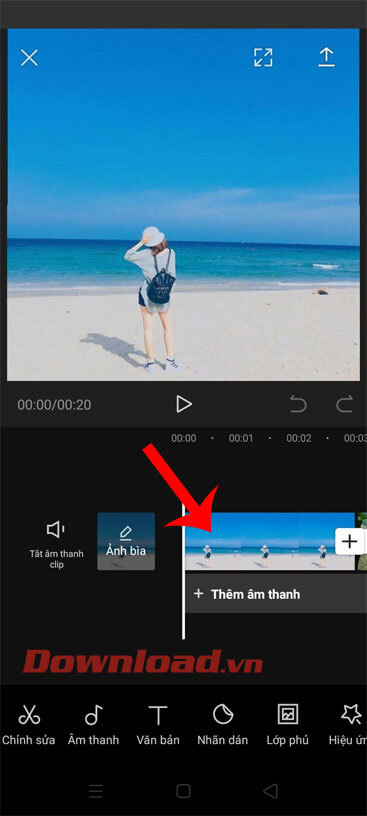
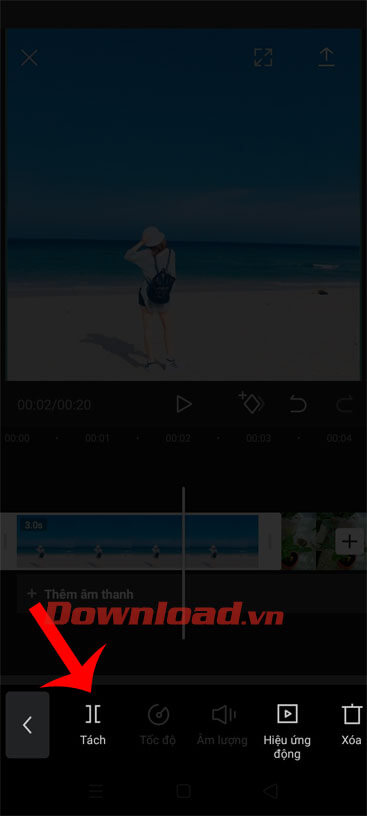
Bước 6: Sau khi chỉnh sửa xong hình ảnh, hãy chạm vào biểu tượng dấu xuyệt đứng ở giữa hai hình ảnh trong video.
Bước 7: Chọn một hiệu ứng chuyển tiếp cảnh mà mình thích và muốn chèn vào trong video, rồi ấn vào biểu tượng dấu tick ở góc bên phải phía dưới màn hình.
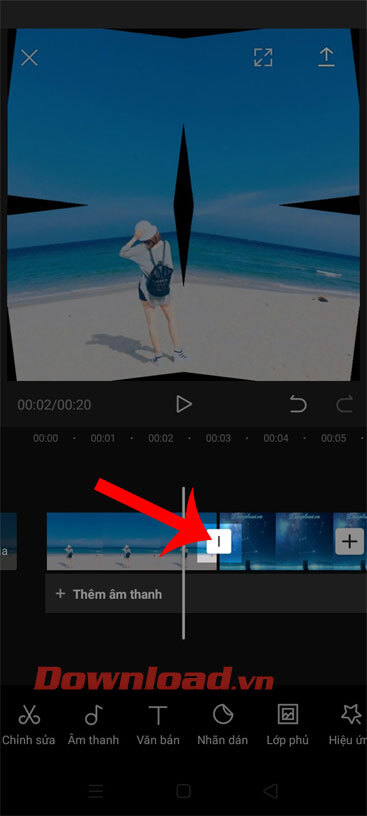
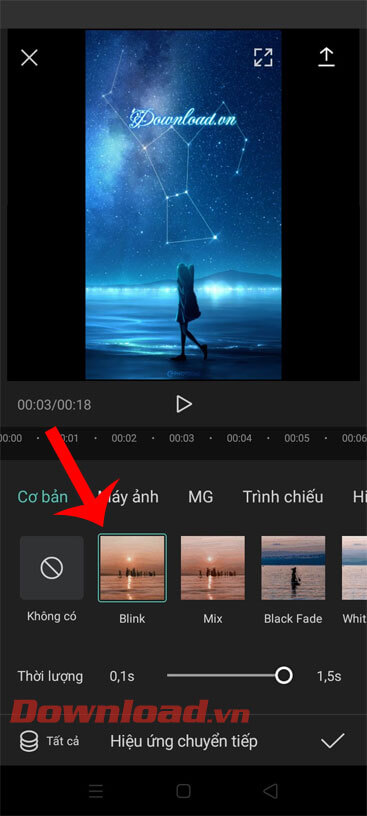
Bước 8: Các bạn làm tương tự các bước 4, 5, 6, 7, để chỉnh sửa hình ảnh còn lại trong video.
Bước 9: Để ghép nhạc cho video, chúng ta sẽ ấn vào mục Âm thanh ở phía dưới màn hình.
Bước 10: Chọn một đoạn nhạc có sẵn trên ứng dụng CapCut hoặc trên thiết bị của mình.
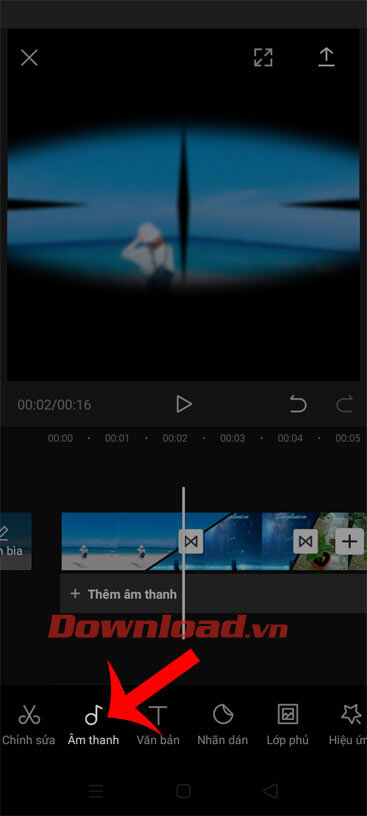
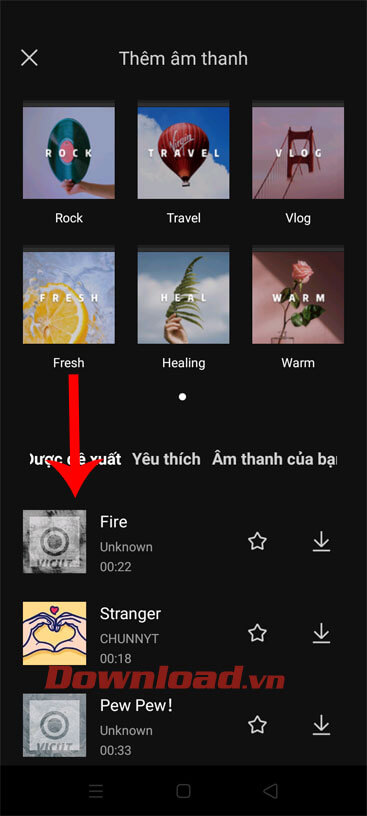
Bước 11: Sau khi đã hoàn thành việc tạo video từ ảnh với ứng dụng này, hãy nhấn vào biểu tượng mũi tên đi lên ở góc bên phải phía trên màn hình.
Bước 12: Thiết lập Độ phân giải và Tỷ lệ khung hình cho video của mình, rồi chạm vào nút Xuất.
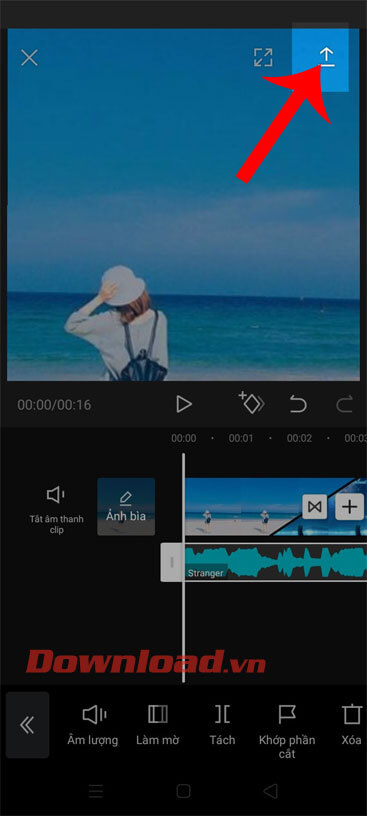

Bước 13: Đợi một lát để video được lưu lại vào điện thoại, sau đó mở Bộ sưu tập ra để xem video hình ảnh mà mình vừa mới tạo.
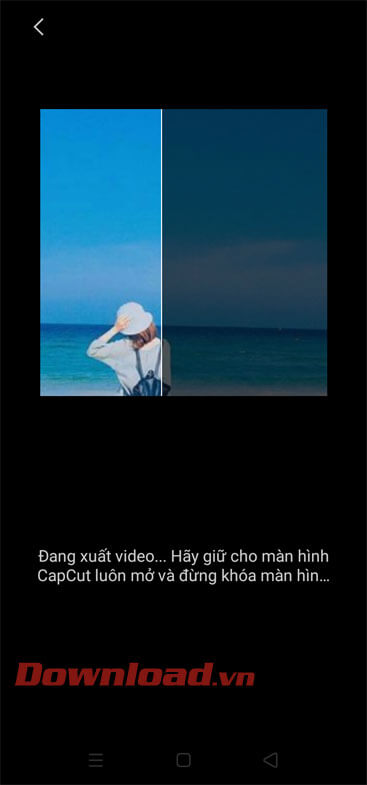

Chúc các bạn thực hiện thành công!
Theo Nghị định 147/2024/ND-CP, bạn cần xác thực tài khoản trước khi sử dụng tính năng này. Chúng tôi sẽ gửi mã xác thực qua SMS hoặc Zalo tới số điện thoại mà bạn nhập dưới đây: